電源が切れない iPhone の扱い方
これは非常にまれな可能性ですが、iPhone が電源を切ることを拒否することがあります。スリープ/スリープ解除ボタンを押して電話の電源を切ろうとしているのに、がっかりした場合、何のアクションもありません。 iPhone が故障したか、何か別の問題があるのではないかと心配になるかもしれません。
ほとんどの人はこの問題に直面することはないかもしれませんが、常に「もし」がありますか? iPhone のバッテリーを取り出して電話を再起動することはできないため、この危険な状況に対処する方法を知っておく必要があります。
この記事では、iPhone の電源がオフにならない場合の対処方法について説明しました。
先に進む前に、この問題が発生した可能性がある特定の可能性を除外しましょう。
- ソフトウェアの問題により、フリーズしました。
- スリープ/スリープ解除ボタンが壊れています (最悪のシナリオ 🙁
- 画面が壊れていて、タッチしても反応しません。
電源が切れない iPhone を修理する
要点として、問題の特定の可能性がわかったので、問題を解決するための手順を確認できます。
iPhone を Apple Store に持ち込む前に、修理を試みる方法は 3 つあります。
ステップ 1:ハード リセット
iPhone の電源を切る最も簡単な方法は、ハード リセットを実行することです。通常の方法とよく似ていますが、iPhone の電源をオンまたはオフにすると、デバイスとそのメモリも完全にリセットされます。
iPhone をハード リセットするには:
- スリープ/スリープ解除ボタンとホーム ボタンを同時に押し続けますが、iPhone 7 シリーズの電話を使用している場合は、音量を下げた状態でスリープ/スリープ解除ボタンを同時に押し続けます。
- スライダー付きの電源記号が画面に表示されます。ボタンが黒くなるまで押し続けてください。
- 画面に Apple ロゴが表示されたら、ボタンを離すと、iPhone が正常に再起動します。電話が起動すると、すべてが正しく行われているはずです。
こちらもお読みください: iPhone 2017 向けの 7 つのベスト To Do リスト アプリ
ステップ 2:Assistive Touch を有効にし、ソフトウェアでオフにする
スリープ/スリープ解除ボタンが壊れている場合、最初のステップは機能しません。幸いなことに、設定アプリの内蔵ソフトウェア Assistive Touch を使用して iPhone の電源を切ることができます。
Assistive Touch は、画面から iPhone を完全に制御できる機能です。 iPhone のボタンが煩わしい場合に非常に便利です。
Assistive Touch を有効にするには –
- 設定に移動
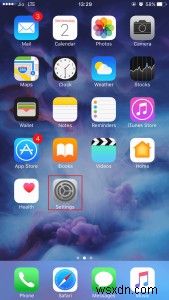
一般 -> アクセシビリティ -> AssistiveTouch をタップします。

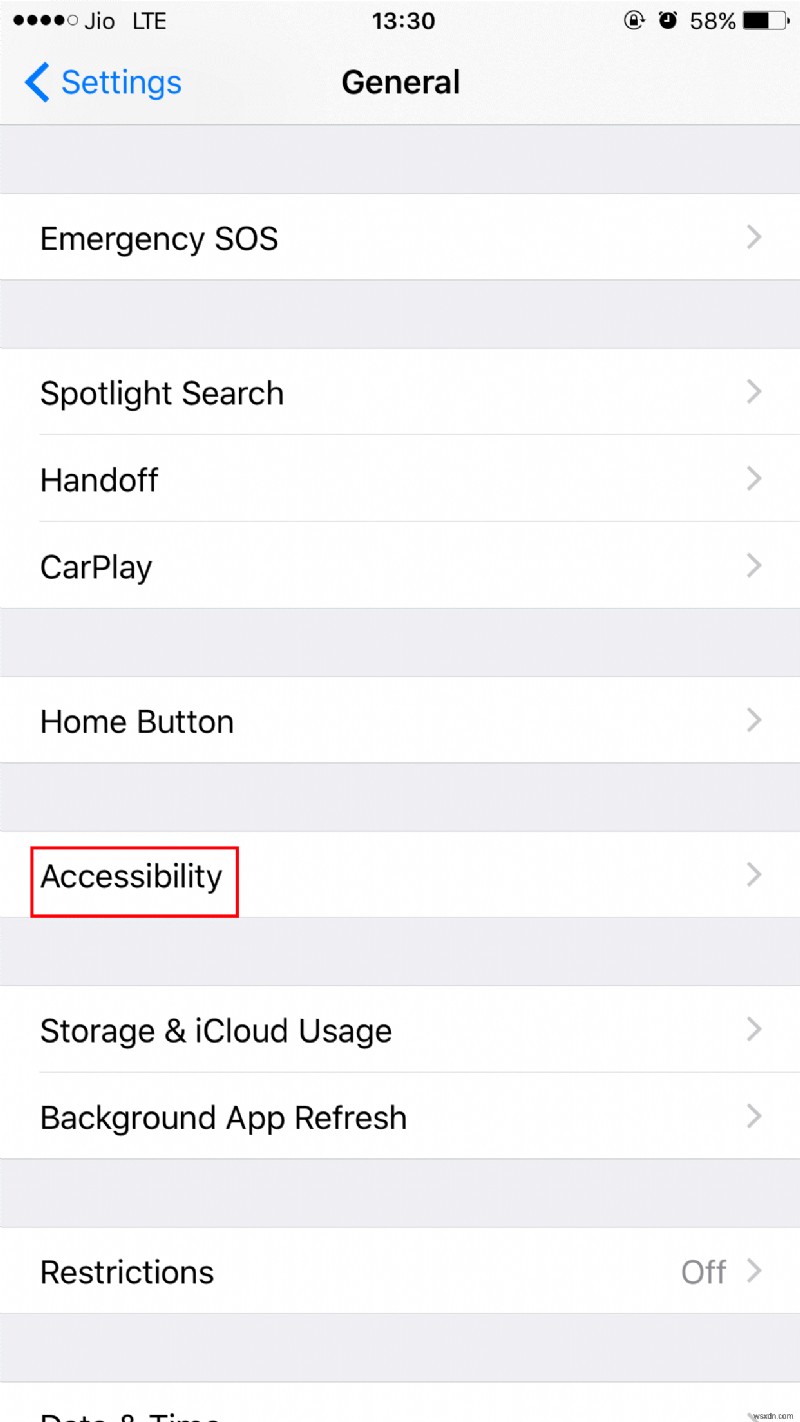
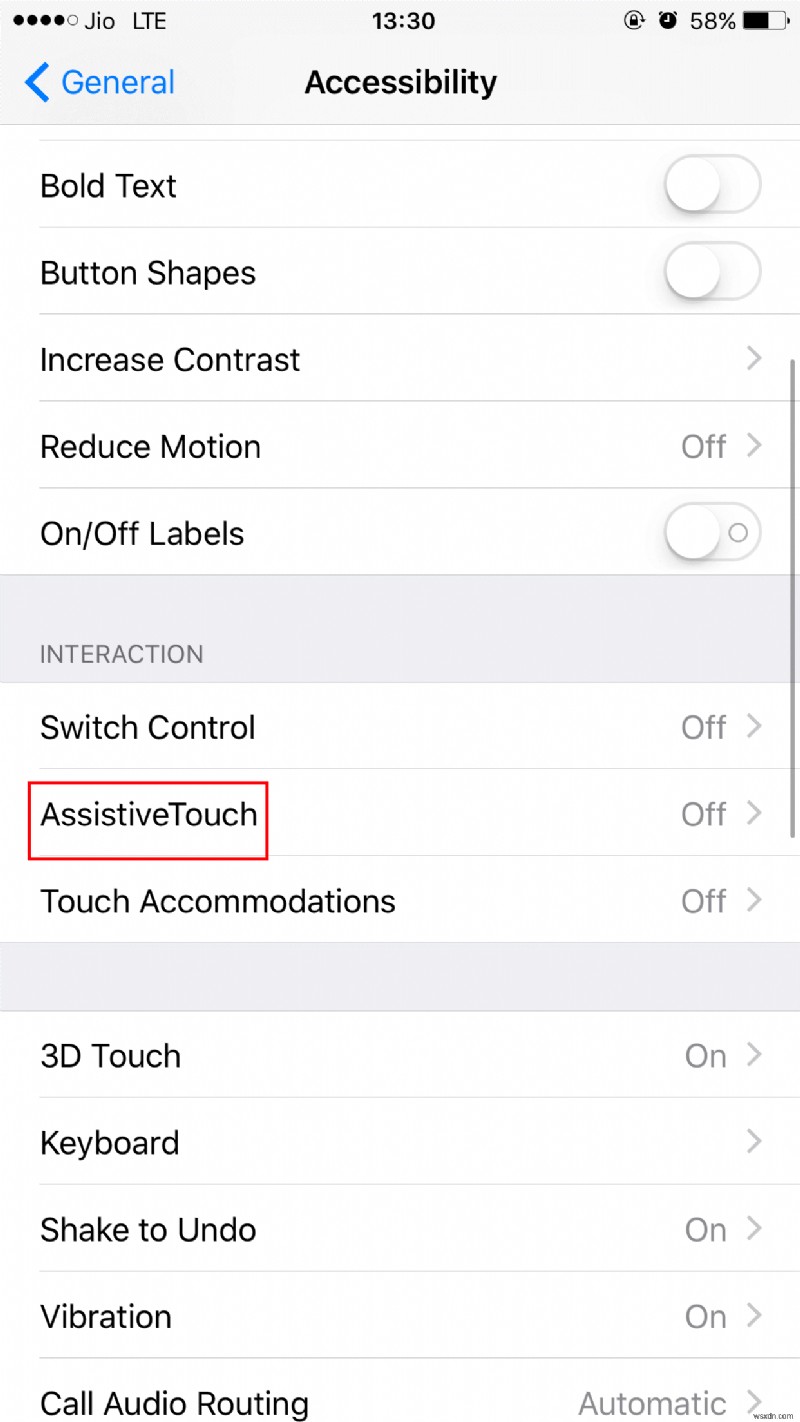
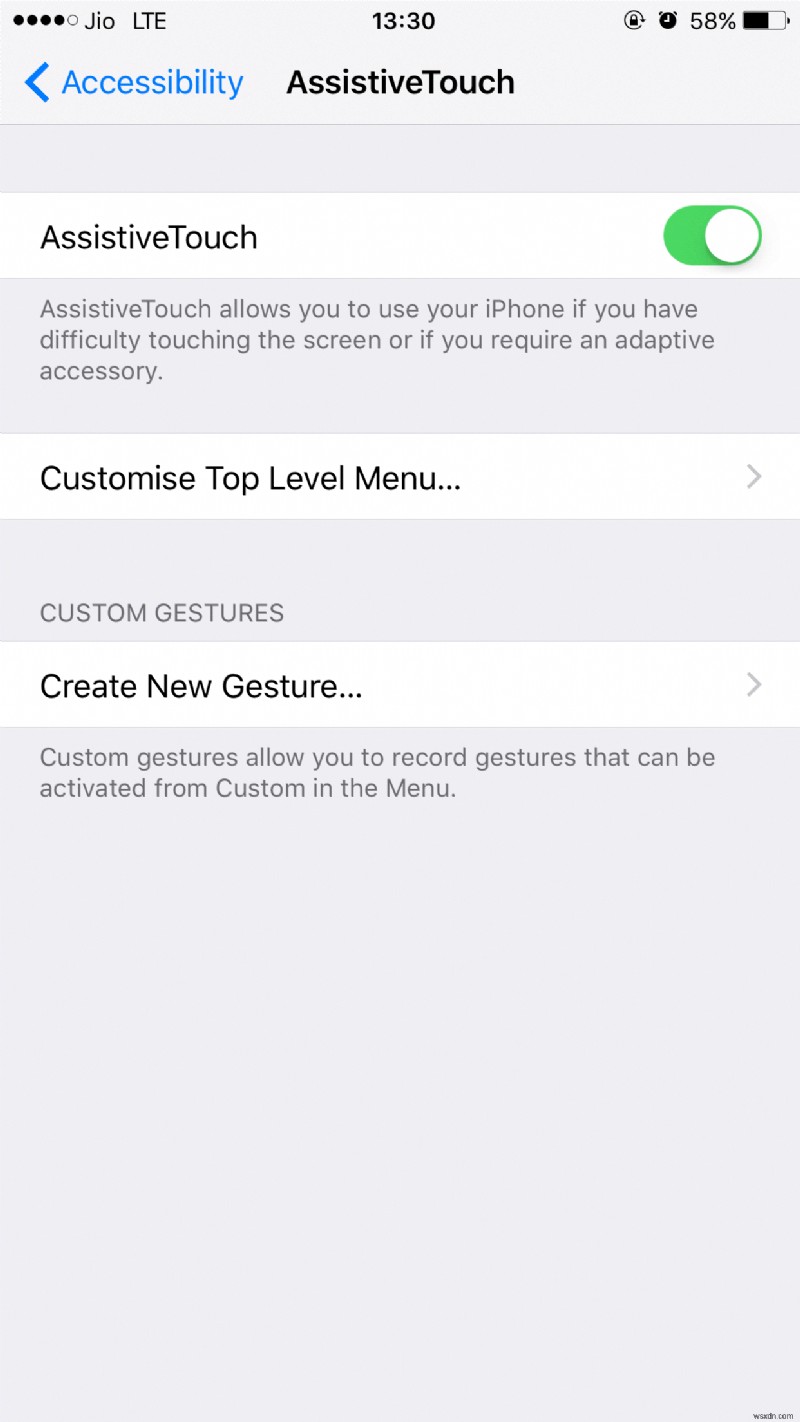
- トグルを右にスライドして機能をオンにします。
有効にすると、明るい灰色の四角と明るい色の円が画面に表示されます。
- タップするとメニューが表示されます。
- Assistive Touch でデバイスをオフにするには、デバイスをタップします。デバイス、Siri、カスタム、コントロール センターなどのいくつかのオプションがある四角形が表示されます。

- デバイスをタップします。
- 画面のロック、画面の回転、ミュートなど、いくつかのオプションが表示されます。
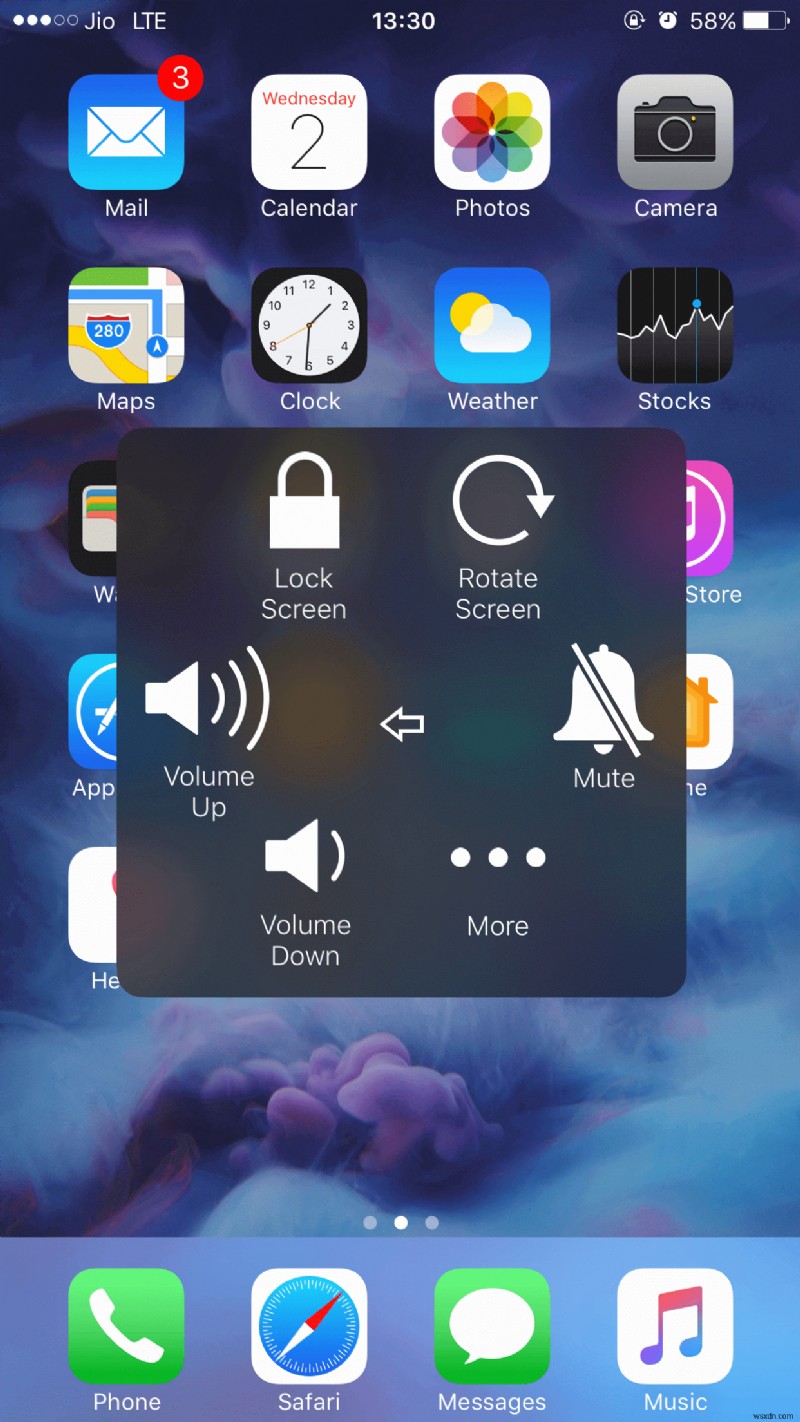
- ロック画面のアイコンを長押しします。
- 「スライドして電源オフ」という画面が表示されます。

- 赤い電源アイコンを左から右にドラッグして、iPhone の電源を切ります。
iPhone の電源がオフになったので、スリープ/スリープ解除ボタンが機能しない場合、電話の電源をオンにする方法を知りたいはずです!
心配しないでください、これにも解決策があります。デバイスを電源に接続すると、Apple アイコンが画面に表示され、電話は正常に動作します。
ステップ 3:バックアップから iPhone を復元する
上記の手順はハードウェアの問題に対するものです。これらの 2 つの方法がうまくいかない場合は、ソフトウェアの問題である可能性があります。
問題が iOS ソフトウェアにあるのかアプリにあるのかを判断するのは簡単ではないため、バックアップから iPhone を復元することをお勧めします。この手順により、携帯電話で行ったすべての設定、データ、およびカスタマイズが削除されます。
バックアップから iPhone を復元するには、次の手順に従います。
- iPhone をコンピュータに接続します。
- 自動的に開かない場合は、iTunes を開きます。

- 再生コントロールの下の左上隅にある iPhone アイコンを探します。
- バックアップ セクションで、[今すぐバックアップ] をクリックします。この手順により、データのバックアップが作成されます。
- 完了したら、[バックアップを復元] をクリックします。
- 画面の指示に従ってバックアップを復元します。

- プロンプトが表示されたら、復元するために作成されたバックアップを選択します。
- 完了すると、iPhone が正常に起動します。
また読む:iPhone 2017 向けのベスト 10 バーコード スキャナー アプリ
問題が解決しない場合は、Apple Store にアクセスするか、電話で話してください。問題は確実に解決されます。
技術的な最新情報については、ニュースレターを購読してください!
-
iPhone で AirPlay をオフにする方法
Apple は AirPlay を導入して、ユーザーのコンテンツ共有機能を強化しました。外部からの関与を最小限に抑えるというAppleの悪名高い習慣とは異なり、それは複数の世界クラスのブランドによってサポートされ、利用されています.これは強力なツールですが、AirPlay をオフにする方法を必死に知りたくなる複雑な問題がありますか?あなたが新しいiPhoneユーザーであるか、AirPlayに慣れていない場合、この機能の設定を見つけるのは簡単ではありません.この機能を有効にする方法と無効にする方法について、役立つわかりやすいガイドをお届けします。 iPhone で AirPlay をオフにす
-
「iPhone を探す」をオフにする方法
紛失または盗難にあった Apple デバイスを見つける方法として 2010 年に導入された Find My iPhone は、Apple ユーザーがデバイスを安全に保つために利用できる最も重要なセキュリティ対策の 1 つです。 Apple ID に接続された iPhone、iPad、Mac など、すべての Apple キットを追跡、消去、またはリモートでロックすることができます。 ただし、Find My iPhone をオフにしたい場合もあります。 iPhone を売却する場合や、Apple ID 情報で誰かに追跡されるのが心配な場合は、オフにする必要があります。 Find My iPhon
